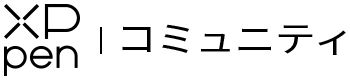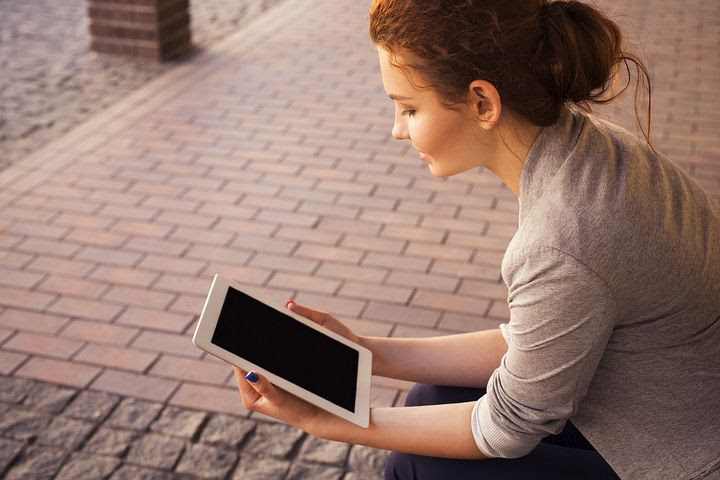- 記事
- 【これさえ読めば液タブデビューできる】液晶タブレットの使い方を解説!
パソコンで絵を描くのに便利なツールと言えば、液晶タブレットです。
液晶タブレットは紙に絵を描くような感覚で、液晶画面にデジタルイラストを描画できるアイテムとして、人気を集めています。
液晶タブレットは絵を描く以外にも様々な使い道があり、1台持っておくと便利でしょう。
本記事では、液晶タブレットデビューを考えている方に向けて、使い方をわかりやすく解説しました。
そもそも液晶タブレットとは?
液晶タブレットはポインティングデバイスの一種で、マウスやトラックボールと同じジャンルの製品になります。
液晶画面とペンタブレットが一体型となってるのが特徴で、画面上に直接ペンを当て書きこむことができます。
液晶タブレットは、見る場所と線を描く場所が完全に一致していて、手元を確認できるので、紙の上にペンで描いている感覚に近く、初めての人でも慣れやすいのが特徴です。
画面上の入力の正確さが求められるような、イラストやデザインの分野では必須のツールと言えるでしょう。
液晶タブレットと通常のタブレットの違い
液晶タブレットは、iPadのような通常のタブレットとは異なります。
主な違いは、「タブレットとPCを接続するか、タブレットにPCが内蔵されているか」です。
液晶タブレットは、基本的にPCとしての機能はありません。
先ほどお話したようにマウスと同じジャンルの製品になるので、映像ケーブルとUSBケーブルを使い、PCと接続して使用します。
また、使用方法はペン入力であり、タッチ操作できない場合がほとんどです。
一方で、iPadのような通常のタブレットは、液晶タブレットとPCが一体化したものになります。
タッチ操作が基本にはなりますが、専用のペンが付いている端末もあります。
ペンに画面が反応するため、液晶タブレットとしても使用はできますが、線描写など細かい性能は劣ってしまうでしょう。
液晶タブレットとペンタブレットの違い
液晶タブレットとは別に、「ペンタブレット」と呼ばれるものもあります。
液晶タブレットは液晶がついていて、専用のペンで液晶画面を見ながら入力します。
PCと接続しているものの、入力する際にPC画面を見ることはありません。
一方で、ペンタブレットには液晶がついていません。
液晶がないため、PC画面を見ながら専用のペンでタブレットに入力して使用します。
ペンタブレットでは画面を見ながら書かなければいけないので、液晶タブレットに比べて操作には慣れが必要でしょう。
液晶タブレットの使い道は?
液晶タブレットは、どのような時に使うのでしょうか?
ここでは、液晶タブレットの使い道についてまとめてみましょう。
オンライン授業で使用する
コロナウイルスの影響で、学校や塾などの習い事では、オンライン授業が推進されています。
液晶タブレットはPCのサブモニターになるので、オンライン授業で使用可能です。
また、ZoomやMicrosoft Teamsなどの主要ビデオ会議ツールには、参加者全員が書き込みできる「ホワイトボード機能」というものがあります。
液晶タブレットを使用すれば、手元にホワイトボードがあるかのように学習した内容を書き込むことができるのです。
コロナ禍の今だからこそ、1家に1台あると便利でしょう。
お絵描きツールとして使用する
「液晶タブレット」と聞くと、絵やイラストを描く「お絵描きツール」というイメージを持っている方は多いはず。
筆圧感知に優れていて、線の抜きや入りが細かく表現できるので、デジタルイラストを描く時には欠かせません。
液晶タブレットを使った描画は筆圧が反映されるので、線の太さ、塗りの濃淡を変えられます。
「パソコンでイラストや漫画を描いてみたい!」という場合には、必須アイテムと言えるでしょう。
3Dデザインに使用する
液晶タブレットは、3Dデザイン制作にも使用できます。
3Dデザインとは、3次元に見える幅、横、奥行きのあるデザインのこと。
立体的に形状をデザインし、物が飛び出して見えたり、奥行きがあるように見えたりします。
アニメやゲームなどにも広く活用されている3Dデザインを制作できるのは、魅力的です。
液晶タブレットを使うための事前準備
「液晶タブレットを使いたい!」と思ったら、まず何から準備したら良いのでしょうか?
ここでは、液晶タブレットに必要な事前準備をまとめました。
液晶タブレット
液晶タブレットを購入すれば、ペンやパソコンとつなぐケーブル(HDMIケーブル)、電源ケーブルが付属しているので、特に買い足す必要はありません。
スタンドや保護フィルムなどが必要な場合には、別途購入しましょう。
ペイントソフト
「ペイントソフト」とは、イラストや漫画を描くアプリケーションのこと。
液晶タブレットとパソコンがあっても、ペイントソフトがなければ絵を描くことはできません。
ペイントソフトをパソコンにインストールすると、液晶タブレットを使って絵が描けます。
なお、ペイントソフトには有料のものと無料のものがあります。
パソコン環境
パソコン環境は、液晶タブレットを使用する上で絶対に欠かせません。
パソコンは、ノートバソコンでもデスクトップタイプでも、どちらでもOKです。
また、ネット環境も必要になります。
パソコンへのドライバのインストールは必須
液晶タブレットを使う前には、ドライバのインストールが必要です。
購入した液晶タブレットの公式メーカーから、対応したドライバをインストールすると、パソコンに認識させることができます。
ドライバをインストールすれば、筆圧設定なども簡単にできます。
液晶タブレットの使い方は?
液晶タブレットは直感的に操作できるため、簡単に使用できます。
ここでは、液晶タブレットの使い方をまとめました。
一般的な液晶タブレットの使用方法
液晶タブレットの使用方法は、以下の通りです。
-
パソコンの電源を入れて、液晶タブレットとUSB・HDMIケーブルでつなぐ
-
液晶タブレットの電源を入れる
-
画面共有をして、デュアルディスプレイにする
-
タブレットドライバをパソコンにインストールする
-
インストールすると液晶タブレットにペンが反応する
-
ショートカットキーやペンの設定をする
-
液晶タブレットの準備が完了したら、使用したいアプリ(ペイントソフト)を立ち上げる
ペンの使い方
ペンを液晶パネルから少し離して動かすと、画面のカーソルが動きます。
線を描く時には、ペンをパネルに接触させて動かしましょう。
強く押し当てると筆圧が強くなり、濃く太く表現できます。
また、ペン先で一回タップするとクリックしたことになり、二回タップするとダブルクリックになります。
なお、ペンにはサイドボタンが付いているので右クリックや、ショートカットキーなどを設定すると作業効率がアップするでしょう。
ちなみにペンは消耗品のため、ペン先が削れてしまったら別売りのペン先と取り替える必要があります。
XP-PENが開発するスマートチップ「X3」技術とは?
XP-PENでは、スマートチップ「X3」を開発しています。
このX3チップは小型でありながら、より自然な技術と、パワフルな創造性を向上させる高度な技術で作られているのが特徴です。
X3スマートチップを搭載したペンは、IAF感度が10倍に向上し、わずか3g以下の荷重で動作が可能。
羽のように軽いストロークで、アートワークを行うことができます。
また、従来のスタイラスペンに比べて2倍の耐久性があるので、取り扱いも簡単です。
X3スマートチップを搭載したXP-PENの液晶タブレット・ペンは初心者にもおすすめできます。
【まとめ】液晶タブレットを使いこなそう!
今回は、初心者が液晶タブレットを使う際の事前準備や使用方法を解説しました。
液晶タブレットは、慣れれば初心者でも簡単に使用できます。
性能の良い液晶タブレットをgetして、たくさん使いこなしましょう。
ライターについて
![]() 輝ける星
輝ける星
イラストレーターです。マンガ制作、お絵描きに関することなどを定期的に執筆中。
記事

オンライン授業に最適なツール - 遠隔授業におすすめのツール -6選まとめ
オンライン授業のツール5選

3DCGを始めるためにペンタブレットは必要な機材なのでしょうか?
3DCGについてペンタブレットの使い方を話します

【最新版】初心者向き液タブ vs iPad デジ絵デビュー最強はどっち?
デジタルイラストのデビューを考えている方、「iPad」・「液晶タブレット」の購入を悩んでいる方は必見! 初心者向きの最強液タブ「Artist 12」と「iPad」の違いを徹底比較して紹介します!
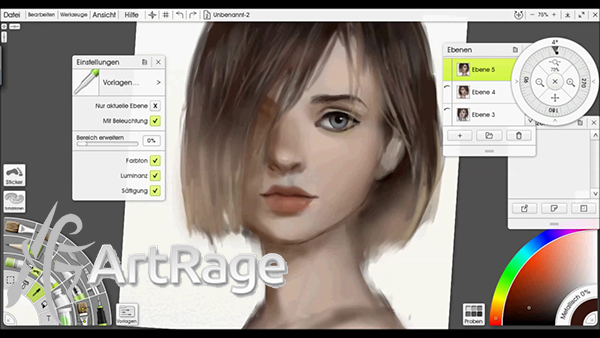
「2022年」最新のお絵描きソフト・イラストソフト10選まとめ:有料と無料
本記事には、いろいろなお絵かきソフトを試してみる感想記事です